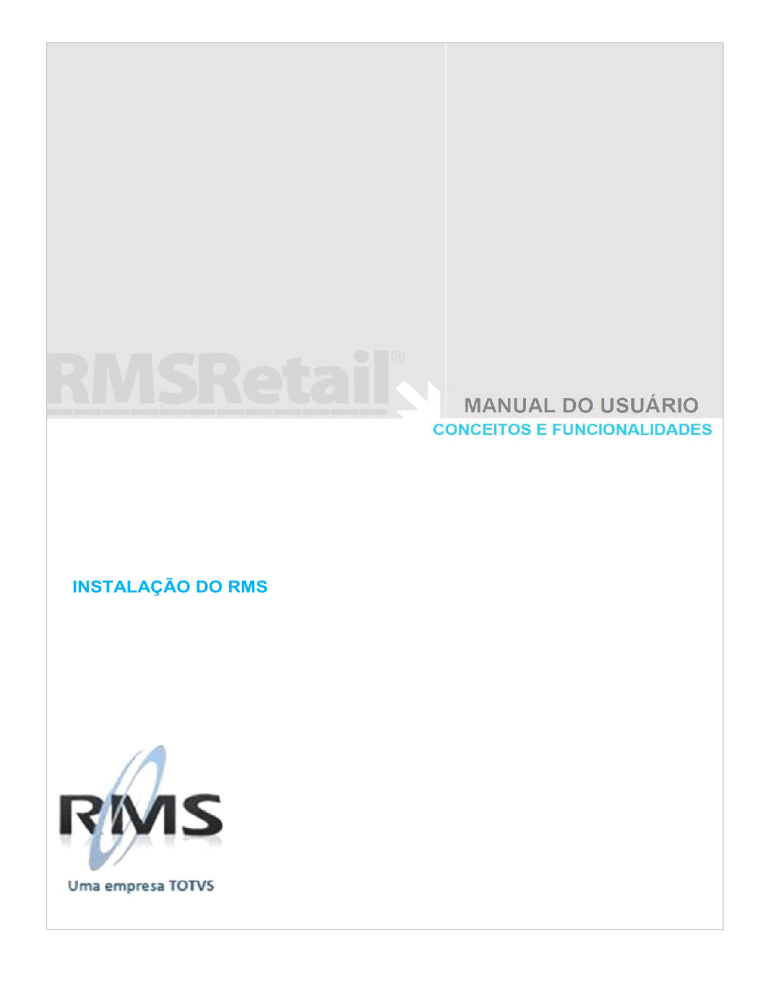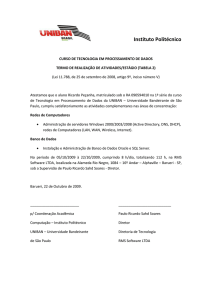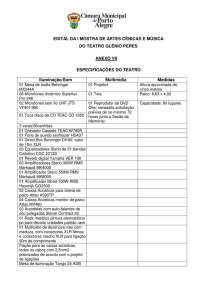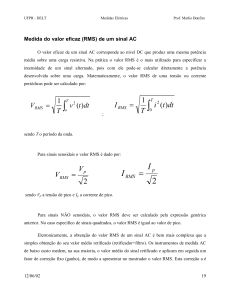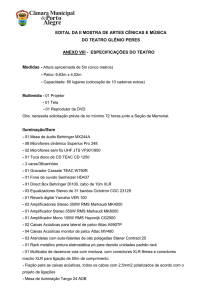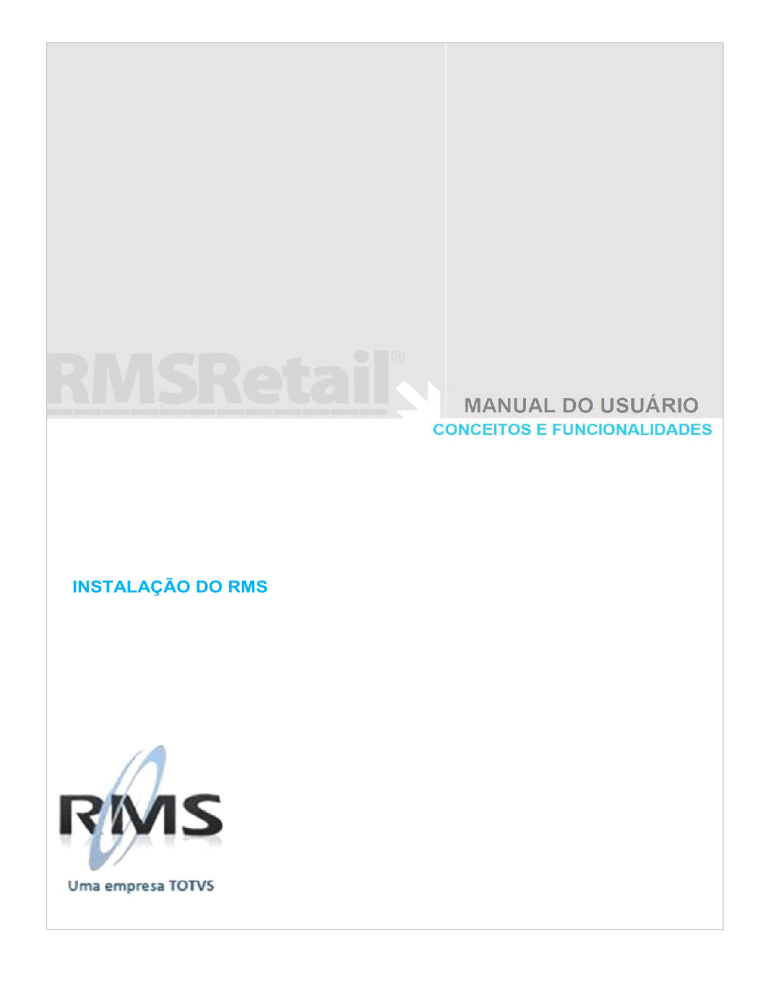
INSTALAÇÃO DO RMS
RMS Software S.A. - Uma Empresa TOTVS
Todos os direitos reservados.
A RMS Software é a maior fornecedora nacional de software de
gestão corporativa para o mercado de comércio e varejo.
Este documento contém informações conceituais, técnicas e telas
do produto que são confidenciais, podendo ser utilizadas somente
pelos clientes RMS no projeto de utilização do RMS/Retail.
A reprodução deste material, por qualquer meio, em todo ou em
parte, sem a autorização prévia e por escrito da RMS Software
S.A., ou envio do mesmo a outras empresas terceirizadas não
pertencentes ao grupo da RMS, sujeita o infrator aos termos da
Lei número 6895 de 17/10/80 e as penalidades previstas nos
artigos 184 e 185 do Código Penal.
Para solicitar a autorização de reprodução parcial ou total desde
documento, ou ainda necessitar enviá-lo à outra empresa, é
necessário enviar uma solicitação assinada e com firma
reconhecida para o departamento de controle de manuais da
RMS, que fica situado à Al. Rio Negro, 1084 – 16º andar,
Alphaville, Barueri, São Paulo, ou se necessário o cliente poderá
entrar em contato pelo Telefone (0xx11) 2699-0008.
A RMS Software S.A. reserva-se o direito de alterar o conteúdo
deste manual, no todo ou em parte, sem prévio aviso.
O nome RMS e os logotipos RMS, RMS/Retail são marcas
registradas da RMS Software e suas empresas afiliadas no Brasil.
Todos os demais nomes mencionados podem ser marcas
registradas e comercializadas pelos seus proprietários.
RMS Software S.A. - Uma empresa TOTVS.
11 2699-0008 – www.rms.com.br
2
INSTALAÇÃO DO RMS VERSÃO 1.2 - Uma empresa TOTVS. – Todos Direitos Reservados.
ÍNDICE
Instalação do RMS .............................................................................................................................................................................. 4
Objetivo .............................................................................................................................................................................................. 4
Descrição do processo ....................................................................................................................................................................... 4
Configuração de Hardware ............................................................................................................................................................... 4
Configuração de Software ................................................................................................................................................................. 4
Iniciando a Instalação do Servidor .................................................................................................................................................... 4
Estrutura de Diretórios do Servidor RMS ........................................................................................................................................ 23
Diretório RMSSRV ......................................................................................................................................................................... 24
Contextos ....................................................................................................................................................................................... 25
Estrutura de Diretórios da estação RMS ......................................................................................................................................... 26
Configuração de Contextos ............................................................................................................................................................ 28
Configuração do Servidor ............................................................................................................................................................... 30
Instalando Setup VB ....................................................................................................................................................................... 32
Instalar RMS Cliente ....................................................................................................................................................................... 37
Geração de Logs............................................................................................................................................................................. 43
Atualizando o Sistema RMS............................................................................................................................................................ 45
Abertura de SS’s ............................................................................................................................................................................. 49
3
INSTALAÇÃO DO RMS VERSÃO 1.2 - Uma empresa TOTVS. – Todos Direitos Reservados.
Instalação do RMS
Objetivo
Definir Procedimentos para a instalação do sistema RMS em VB
Descrição do processo
Configuração de Hardware
Para a instalação do sistema RMS, a configuração recomendada pela nossa equipe de consultoria é:
Servidores: Processador Pentium III 500 ou Risc, Memória mínima de 512 MB, Disco de 20 GB
Estações: Processador Pentium II, Memória de 64 MB, Disco de 6 GB
Devido ao fato a possibilidade da configuração recomendada representar um alto custo, sugerimos
consultar o diretor do departamento comercial para configuração mínima para instalação do RMS.
NOTA IMPORTANTE:
Essa é a mínima configuração aceita.
Os componentes do sistema RMS versão 5.5681 será disponibilizado na BBS do cliente:
Configuração de Software
Os softwares necessários para instalação do sistema RMS são Windows NT ou
2000server para o servidor, Windows 95 ou 98 para as estações e plataforma gráfica, em Banco de Dados
Oracle versão 8.1 ou superior.
Além dos requisitos acima citados recomendamos o conhecimento razoável em informática,
preferencialmente para os administradores de rede.
Iniciando a Instalação do Servidor
Após a baixa do Pacote RMSSRV seguir os seguintes passos:
1. Descompactar pacote RMSSRV.
4
INSTALAÇÃO DO RMS VERSÃO 1.2 - Uma empresa TOTVS. – Todos Direitos Reservados.
5
INSTALAÇÃO DO RMS VERSÃO 1.2 - Uma empresa TOTVS. – Todos Direitos Reservados.
2. Copiar a pasta RMS (dentro da pasta que foi descompactada), para a unidade que deseja
que o RMS seja instalado.
3. Se o sistema operacional for Windows 2008 ou Windows deve-se desabilitar UAC
a. Vá no botão Start e clique em Run.
6
INSTALAÇÃO DO RMS VERSÃO 1.2 - Uma empresa TOTVS. – Todos Direitos Reservados.
b. Escreva msconfig e clique em OK
c. Escolha a aba Tools
7
INSTALAÇÃO DO RMS VERSÃO 1.2 - Uma empresa TOTVS. – Todos Direitos Reservados.
d. Escolha a opção disable UAC e ao clicar em Launch, o Windows irá abrir a tela do
prompt com a informação de operação realizada:
e. Fechar a tela do prompt
4. Acesse o caminho *unidade:\RMS\RMSSRV\CONTEXTOS e renomeie a pasta versao5681
para o nome do contexto que foi escolhido na licença (no nosso caso V5681_W64).
8
INSTALAÇÃO DO RMS VERSÃO 1.2 - Uma empresa TOTVS. – Todos Direitos Reservados.
5. Acesse o caminho *unidade:\RMS\RMSSRV\EXE e execute o programa RMSSVR:
9
INSTALAÇÃO DO RMS VERSÃO 1.2 - Uma empresa TOTVS. – Todos Direitos Reservados.
6. Clique em instalação.
7. Ao abrir a tela, colocar o caminho igual a *unidade:\RMS. Colocar senha, redigitar senha
como RMS e clicar em OK.
10
INSTALAÇÃO DO RMS VERSÃO 1.2 - Uma empresa TOTVS. – Todos Direitos Reservados.
8. Clique em configuração e ao abrir a tela, escolher a aba Banco de dados.
9. Colocar o nome do banco de dados que será acessado, usuário e senha de banco do Retail
e escolher o diretório da XDL com o seguinte caminho:
*unidade:\RMS\RMSSRV\CONTEXTOS\V5681_W64\SRV\XDL, trocando o V5681_w64
pelo nome do seu contexto e clicar em OK.
11
INSTALAÇÃO DO RMS VERSÃO 1.2 - Uma empresa TOTVS. – Todos Direitos Reservados.
10. Clicar em contexto e selecione Novo:
11. Ao abrir a tela colocar o contexto, no nosso caso de exemplo é o V5681_W64 e senha do
administrado igual ao RMS e clicar em Ok. Caso a unidade não seja a C: altera para a
unidade que foi instalado o RMS:
12
INSTALAÇÃO DO RMS VERSÃO 1.2 - Uma empresa TOTVS. – Todos Direitos Reservados.
12. Compartilhar o diretório contextos "*unidade:\RMS\RMSSRV\CONTEXTOS" para todos os
usuários e permissão full.
a. Clique com o botão direito na pasta Contextos e selecione a opção Properties.
b. Clique na aba Sharing:
13
INSTALAÇÃO DO RMS VERSÃO 1.2 - Uma empresa TOTVS. – Todos Direitos Reservados.
c. Selecione Advanced Sharing, clique no combo Share this folder e escolha a opção
Permissions.
d. Clique em ADD e escolha Everyone. Dê permissão Full Control e clique em OK.
14
INSTALAÇÃO DO RMS VERSÃO 1.2 - Uma empresa TOTVS. – Todos Direitos Reservados.
e. Na aba Security deve-se clicar em Edit:
f. E depois clique em ADD.
15
INSTALAÇÃO DO RMS VERSÃO 1.2 - Uma empresa TOTVS. – Todos Direitos Reservados.
g. Escreva o usuário Everyone e clique em OK.
h. Dê permissão Full Control para Everyone e clique em OK.
16
INSTALAÇÃO DO RMS VERSÃO 1.2 - Uma empresa TOTVS. – Todos Direitos Reservados.
i.
Após o Windows dar a permissão para os objetos da pasta, clique em Close.
13. Deve-se criar uma pasta com o nome Dados, que será utilizada para armazenamento de
dados temporário. Dê permissão Full.
17
INSTALAÇÃO DO RMS VERSÃO 1.2 - Uma empresa TOTVS. – Todos Direitos Reservados.
a. Clique com o botão direito e selecione Properties. Abrir a aba Sharing.
b. Clique em Advanced Sharing e dê permissão Full Control para todos os usuários e clique
em OK.
18
INSTALAÇÃO DO RMS VERSÃO 1.2 - Uma empresa TOTVS. – Todos Direitos Reservados.
c. Selecione a aba Security e clique em Edit.
d. Clique em ADD e adicione Everyone, após isso dê permissão Full Control.
19
INSTALAÇÃO DO RMS VERSÃO 1.2 - Uma empresa TOTVS. – Todos Direitos Reservados.
14. Clique em Contexto e selecione a opção Configuração.
15. Escolha o diretório base como \\NOME DA MAQUINA\CONTEXTOS\V5681_W64 alterando
o V5681_W64 para o nome do seu contexto.
20
INSTALAÇÃO DO RMS VERSÃO 1.2 - Uma empresa TOTVS. – Todos Direitos Reservados.
16. Selecione em Configuração a opção Default e clique.
21
INSTALAÇÃO DO RMS VERSÃO 1.2 - Uma empresa TOTVS. – Todos Direitos Reservados.
17. Colocar o nome do banco e alterar o diretório DBX para \\nome da máquina\Dados e clique
em OK.
22
INSTALAÇÃO DO RMS VERSÃO 1.2 - Uma empresa TOTVS. – Todos Direitos Reservados.
Estrutura de Diretórios do Servidor RMS
Após a instalação do Servidor RMS, a estrutura de diretório será a seguinte:
23
INSTALAÇÃO DO RMS VERSÃO 1.2 - Uma empresa TOTVS. – Todos Direitos Reservados.
Figura 10
O diretório C:\RMS é o diretório base onde o sistema foi instalado. Abaixo deste diretório é criado o
diretório RMSSRV.
Diretório RMSSRV
Contendo as seguintes subpastas:
DBW
Contém arquivos temporários quando é utilizado a Rádio Frequência.
EXE
Contém os executáveis utilizados pelo serviço RMS.
INF
Contém o arquivo de configuração do serviço (rmssrv.cfg), este arquivo não deve ser removido.
Neste diretório existem três subpastas:
Log:
É a pasta que contém os arquivos de log´s gerados pelo sistema, os arquivos serão gerados no
formato RMSSRV + ano + mês + dia.log, estes arquivos devem ser deletados periodicamente para
não comprometer o espaço físico do servidor.
Lojas:
Esta pasta é mantida devido à compatibilidade com versões anteriores do sistema.
Usr:
Esta pasta contém o arquivo de configuração do usuário responsável pela configuração do serviço
RMS (master.usr).
24
INSTALAÇÃO DO RMS VERSÃO 1.2 - Uma empresa TOTVS. – Todos Direitos Reservados.
Contextos
Contém a instância (com toda a base) do ambiente que será usada pelos usuários. Abaixo deste diretório
são criadas as subpastas referentes aos contextos criados no sistema, no exemplo acima, existe um
contexto chamado TESTE. Esta subpasta é conhecida como diretório base do contexto. No diretório base
do contexto, existe o arquivo de catálogo do ambiente RMS (catalogo.cfg), este arquivo não deve ser
removido e serve para a sincronização com as estações clientes.
Abaixo do diretório base do contexto existem as seguintes subpastas:
DBA:
Esta pasta conterá os arquivos compartilhados da aplicação.
DBC:
Esta pasta conterá os arquivos utilizados para a conversão de dados.
DBF:
Esta pasta conterá os arquivos utilizados pelos processos de fechamentos.
DBU:
Esta pasta conterá os arquivos compartilhados do ambiente. Abaixo desta pasta existe uma
subpasta chamada SCRIPT que contém arquivos de configuração de execução de itens do menu.
DBW:
Esta pasta conterá os arquivos temporários compartilhados pelos processos do
banco de dados.
SRV:
Esta pasta contém o arquivo de configuração do contexto (contexto.cfg) e seu arquivo de licença
(arquivo com extensão. lic). Abaixo desta pasta existem mais 5 subpastas:
ETC:
Contém os arquivos de bitmap usados no menu do ambiente.
EXE
Contém os programas usados no sistema RMS.
MNU:
Contém os menus usados no ambiente.
USR:
Contém os arquivos de configuração dos usuários cadastrados no contexto.
XDL:
Contém os arquivos de configuração de processos no banco de dados.
TSK:
Esta pasta contém os arquivos para a replicação automática. Neste diretório existem as
seguintes subpastas:
JobQ:
Contém os processos que serão executados uma única vez
RepIn:
Contém os processos de entrada
RepOut:
25
INSTALAÇÃO DO RMS VERSÃO 1.2 - Uma empresa TOTVS. – Todos Direitos Reservados.
Contém os processos de saída
Histórico:
Contém uma estrutura igual a desta pasta e mantém o histórico de execução
Trabalho:
Contém uma estrutura igual a desta pasta e é usado como área de trabalho
na hora de execução dos processos.
Estrutura de Diretórios da estação RMS
Após a instalação da estação RMS, a estrutura de diretório é a seguinte:
Figura 11
O diretório C:\RMS é o diretório base onde a estação foi instalada. Abaixo deste diretório é criado o
diretório WRMS contendo as seguintes subpastas:
INF
Neste diretório existe o arquivo de configuração da estação (WRMS.cfg)
Diretório do servidor (DSV3)
É criada uma subpasta para cada servidor acessado por esta estação, no exemplo acima o
nome do servidor é “DSV3”. Dentro desta pasta é criado uma subpasta para cada contexto
do servidor acessado por esta estação, no nosso exemplo o contexto “TESTE”. Abaixo da
subpasta do contexto são criadas as seguintes subpastas:
CCH:
Nesta subpasta são colocados arquivos de configuração usados pelo ambiente.
DBW:
Esta subpasta é usada para manter os arquivos temporários dos usuários, dependendo da
configuração da estação, esta subpasta poderá conter subpastas para cada usuário que
use esta estação.
EXE:
Nesta subpasta são colocados os programas usados no sistema RMS.
XDL:
Nesta subpasta são colocados os arquivos de configuração de processos no banco de
dados.
O Programa solicitará uma senha: “SENHA PADRÃO DE INSTALAÇÃO RMS”.
26
INSTALAÇÃO DO RMS VERSÃO 1.2 - Uma empresa TOTVS. – Todos Direitos Reservados.
Após digitada a Senha, abrirá a tela abaixo, deverá então, entrar em CONFIGURAÇÃO:
Figura 12
Figura 13
Ao clicar em RMSSVR, surgirá a tela de Configuração de Contextos (demonstrada na Figura 14):
27
INSTALAÇÃO DO RMS VERSÃO 1.2 - Uma empresa TOTVS. – Todos Direitos Reservados.
Figura 14
Configuração de Contextos
Os campos Diretório Base e Diretórios, devem conter o nome do servidor e o caminho onde se encontra
os diretórios sendo que o sistema como default e configurado como:
Ex.: Diretório Base \\teste\rms\rmssrv\contextos\teste que significa \\teste e o nome do servidor \Rms e o
nome do compartilhamento que você deve criar após a instalação do Rms e \rmssrv\contextos\teste são os
diretórios abaixo do compartilhamento Rms.
Os Diretórios DBA, DBC, DBU, DBF como default devem estar dentro de
\\teste\rms\rmssrv\contextos\teste\......e os Diretórios XDL, EXE, MNU, ETC devem estar dentro de
\\teste\rms\rmssrv\contextos\teste\srv\.
OBSERVAÇÃO:
Todos estes diretórios serão criados automaticamente quando for rodado o setup de instalação.
Depois de configurado clicar em atualizar e O.k.
Após isso deverá inicializar o serviço do Rms. Se for um servidor Windows NT ou 2000, deverá ir em
painel de controle e services e inicializar o serviço chamado SERVIDOR RMS.
Se o servidor Rms for um Windows 98 você deve ir em no prompt do dos e entrar no diretório
\rms\rmssrv\exe e digitar o seguinte comando Rmssrv –debug.
28
INSTALAÇÃO DO RMS VERSÃO 1.2 - Uma empresa TOTVS. – Todos Direitos Reservados.
Figura 15
Note que os campos já vêm preenchidos, o objetivo é facilitar ao máximo a parametrização dos campos
para a correta configuração do contexto, realizando apenas alterações simples, portanto acompanhe
atentamente a descrição dos campos na tela:
Campo
Descrição
Definir o nome do contexto a ser
Nome do Contexto
configurado, já virá default o contexto criado
na instalação inicial.
É o endereço no drive onde se localiza o
Contexto, altere a opção “CONTROLEPD”
Diretório Base
para
O nome do servidor e no final do endereço o
Nome do contexto já definido na instalação.
Selecionar a opção “Só Arquivos Indexados”
Se for utilizar somente arquivos indexados,
Só Arquivos Indexados
no
Caso de banco de dados está opção não
deve ser selecionada;
Definir o nome do banco de dados do Oracle
Nome do Banco de Dados
a ser utilizado
Digite no campo: \\ nome do servidor (utilize
Arquivos Compartilhados da Aplicação (DBA)
o nome do servidor onde está sendo
instalado) \ DBA
Digite no campo: \\ nome do servidor (utilize
Conversão de Dados (DBC):
o nome do servidor onde está sendo
instalado) \ DBC
Digite no campo: \\ nome do servidor (utilize
Arquivos Compartilhados do Ambiente (DBU):
o nome do servidor onde está sendo
instalado) \ DBU
Arquivos de Configuração do Banco de Digite no campo: \\ nome do servidor (utilize
Dados(XDL)
o nome do servidor onde está sendo
29
INSTALAÇÃO DO RMS VERSÃO 1.2 - Uma empresa TOTVS. – Todos Direitos Reservados.
Campo
Arquivos de Menus (MNU)
Arquivos ETC (ETC)
Executáveis do Contexto (EXE)
Fechamentos (DBF)
Descrição
instalado) \ XDL
Digite no campo: \\ nome do servidor
o nome do servidor onde está
instalado) \ MNU
Digite no campo: \\ nome do servidor
o nome do servidor onde está
instalado) \ ETC
Digite no campo: \\ nome do servidor
o nome do servidor onde está
instalado) \ EXE
Digite no campo: \\ nome do servidor
o nome do servidor onde está
instalado) \ DBF
(utilize
sendo
(utilize
sendo
(utilize
sendo
(utilize
sendo
Ao final da parametrização dos campos aperte o botão “atualizar” e por fim no botão “OK”.
A seguir é necessário entrar no Windows Explorer, localize a pasta RMS e compartilhe-a com a rede.
Crie no Servidor de Banco a pasta com o nome “DADOS”.
Na pasta RMS, nas subpastas RMSSRV, Contexto e na subpasta com o nome do contexto compartilhe
com a rede as pastas DBA, DBX, DBC, DBU, DBF.
Configuração do Servidor
Na tela do programa “Configuração do Servidor”, selecione a opção configuração, aparecerá a tela (Figura
16):
Figura 16
30
INSTALAÇÃO DO RMS VERSÃO 1.2 - Uma empresa TOTVS. – Todos Direitos Reservados.
Acompanhe a descrição dos campos da ficha “Geral” na figura 16:
Campos
Diretório Base
Diretório de Trabalho
Diretórios de Arquivos Temporários
Registro de Logs & Traces
Base do Nome do Arquivo de Log
Biblioteca de Acesso
Ponto de Entrada da Biblioteca
Relógio Interno do Servidor
Tipo de Arquivo Usados
Descrições
Deve ser informado o diretório base do
servidor (diretório informado no momento
da instalação). Já vem default
Deve ser informado o diretório onde estão
os executáveis utilizados pelo servidor. Já
vem default
Deve ser informado onde serão criados os
arquivos temporários. Já vem default
Devem ser selecionados os tipos de
registros de logs que serão gerados. De
preferência clique apenas na geração de
Logs, (“flag” o campo Log SQL).
Deve ser informado onde serão gravados
os arquivos de logs. Já vem default
Fixo sempre CBLRTSM.DLL
Fixo sempre EXTFH
Definir o timeout em milissegundos. Já
vem default
Selecionar a opção “Só Arquivos
Indexados” se for utilizado somente
arquivos indexados, no caso de banco de
dados está opção não deve ser
selecionada.
Selecione a ficha “Sessão Stream” localizada na barra superior do menu de configuração do servidor,
como na figura 17:
Figura 17
A única opção que deve ser alterada se refere ao campo “contexto defaut”.
Deve-se selecionar o nome do contexto criado na instalação.
Selecione a ficha “Banco de Dados” localizada na barra superior do menu de configuração do servidor.
Abrirá a tela da figura 18:
31
INSTALAÇÃO DO RMS VERSÃO 1.2 - Uma empresa TOTVS. – Todos Direitos Reservados.
Figura 18
Acompanhe junto com a figura 8 o procedimento de preenchimento dos campos:
Campos
Banco de Dados
Usuário
Senha
Biblioteca de Acesso
Ponto de Entrada da Biblioteca
Diretório XDL
Opções de Controle
Descrição
Definir o banco de dados que será acessado;
Definir o usuário que acessa o banco de
dados;
Definir a senha do usuário para acesso ao
banco de dados;
Definir a biblioteca de acesso ao banco de
dados, (default EXTFHOCI.DLL)
Definir o ponto de entrada da biblioteca para
acesso ao banco. (Default EXTFHRMS)
Definir o diretório que estão localizadas as
XDL;
Digite o endereço:
C:\RMS\RMSSRV\CONTEXTOS\NOME DO
CONTEXTO\SRV\XDL (o nome do contexto é
o mesmo definido na hora da instalação)
Selecionar as opções para controle. “flag” as
três opções.
Ao finalizar a parametrização o botão “OK” será criado o arquivo RMSSRV.CFG dentro do diretório Inf.
Saia do Servidor RMS para finalizar a instalação.
Agora que o seu servidor Rms já está pronto, devemos então partir para a instalação do cliente Rms
O Primeiro passo rodar o setup do Vb.
Obs.: O cliente já deverá conter o Oracle Server e o Oracle client instalado e configurado.
Então vamos lá para a instalação do setup Vb.
Deve-se rodar o setup que está junto com o zip do setup do vb e o controle de distribuição estará enviando
junto com o setup do Rms.
Instalando Setup VB
Concluída a instalação do WRMS server no servidor da empresa o passo seguinte é instalar o WRMS
client nas demais estações. No decorrer deste tópico demonstraremos como é simples efetuar a instalação
do RMS nas estações de trabalho.
32
INSTALAÇÃO DO RMS VERSÃO 1.2 - Uma empresa TOTVS. – Todos Direitos Reservados.
Primeiro instale o programa de nome Setup_VB que acompanha o pacote de instalação do RMS e
confirme a instalação do programa na caixa de diálogo que será exibida.
Figura 19
Figura 20
Após o processo, o programa indica que todos os aplicativos abertos sejam fechados antes de continuar,
feche todos os outros aplicativos abertos e clique no botão OK.
33
INSTALAÇÃO DO RMS VERSÃO 1.2 - Uma empresa TOTVS. – Todos Direitos Reservados.
Figura 21
A tela representada pela figura 22 é utilizada para definir o local no computador será instalado o Setup VB.
Recomendamos que se mantenha o local default do sistema e apenas clique no botão com o ícone de um
computador.
Figura 22
34
INSTALAÇÃO DO RMS VERSÃO 1.2 - Uma empresa TOTVS. – Todos Direitos Reservados.
Defina o grupo de trabalho, dentro do menu iniciar do Windows, onde o Setup_VB será instalado.
Recomendamos que permaneça a opção default que o instalador oferece e aperte o botão Continue.
(Figura 23)
Figura 23
Após a confirmação o sistema processa a instalação do Setup_VB, ao final apenas confirme para finalizar
a instalação do mesmo.
Figura 24
O Sistema começa a instalar os componentes necessários para o Cliente RMS trabalhar:
35
INSTALAÇÃO DO RMS VERSÃO 1.2 - Uma empresa TOTVS. – Todos Direitos Reservados.
Figura25
Durante a Instalação o Sistema entrará a informação que irá sobrepor algumas DLL’s.
Não haverá problemas, somente clique em” YES”.
Ao Final da Instalação o Sistema entrará com um aviso de “ERRO”:
Clicar em OK;
Ignorar;
36
INSTALAÇÃO DO RMS VERSÃO 1.2 - Uma empresa TOTVS. – Todos Direitos Reservados.
Clicar em OK
Setup do VB Instalado:
Figura 26
Instalar RMS Cliente
Acessar o Servidor RMS na pasta:
\\servidor\rms\rmssrv\contexto\teste\srv\exe
Após isso registrar as dll’s.
O caminho é através do Windows Explorer.
Entrar na pasta de executáveis do Servidor RMS, como no exemplo abaixo:
C:\RMS\ RMSSRV\ CONTEXTOS\ (nome do contexto definido na instalação do server)\ SRV\ EXE
37
INSTALAÇÃO DO RMS VERSÃO 1.2 - Uma empresa TOTVS. – Todos Direitos Reservados.
Chegando à área de executáveis, é necessário registrar os seguintes executáveis:
Atl.dll
Poslogin.dll
Wrmspubx.dll
Para registrar programas selecione o programa desejado no Windows Explorer (Ficará marcado em azul) e
pressione a tecle Enter. Será exibida uma mensagem igual a figura 12, apenas clique o botão OK.
Procure pelo Aplicativo REGSRV32.EXE que está dentro do Diretório windows\system32.
Após registrar todas as 3 dll’s, clicar no aplicativo chamado licmgrcli.exe
Este aplicativo é para baixar a licença de uso do sistema, que será disponibilizada pelo setor de
operações, após o setor financeiro liberar a mesma.
38
INSTALAÇÃO DO RMS VERSÃO 1.2 - Uma empresa TOTVS. – Todos Direitos Reservados.
O Aplicativo será inicializado
39
INSTALAÇÃO DO RMS VERSÃO 1.2 - Uma empresa TOTVS. – Todos Direitos Reservados.
Digitar o nome do usuário e a senha que serão informados pelo setor de operações.
OBSERVAÇÃO:
A máquina que você estará baixando a licença deve ter acesso à Internet.
Selecionar a licença e ir do lado direito do aplicativo.
40
INSTALAÇÃO DO RMS VERSÃO 1.2 - Uma empresa TOTVS. – Todos Direitos Reservados.
Informar o nome do servidor, o nome do contexto e a senha do contexto (senha do usuário que administra
o contexto).
Após informar os campos, clicar em conectar.
O aplicativo mostrará que foi conectado e identificado.
Agora é só associar a licença e clicar em Fim.
A licença já está pronta para uso.
Agora inicializaremos o aplicativo chamado wrms.exe, que é o responsável pela instalação do sistema.
O Aplicativo está dentro da mesma área do licmgrcli.exe \\samir\rms\rmssrv\contextos\teste\srv\exe
Irá abrir a seguinte tela:
41
INSTALAÇÃO DO RMS VERSÃO 1.2 - Uma empresa TOTVS. – Todos Direitos Reservados.
Colocar o diretório de instalação, o nome do servidor “aonde se encontra o servidor Rms “e o nome do
contexto (nome que foi definido na instalação do contexto).
Após preencher os campos clicar em instalar.
Em seguida, o aplicativo começará a copiar os componentes necessários para a instalação. Quando
encerrado, o Rms Cliente está pronto para trabalhar.
Note que: O processo descrito acima também é valido para o caso de rodar o aplicativo RMS no servidor.
42
INSTALAÇÃO DO RMS VERSÃO 1.2 - Uma empresa TOTVS. – Todos Direitos Reservados.
Geração de Logs
Para gerar os logs do sistema RMS deve-se acessar o sistema com qualquer usuário cadastrado.
O sistema apresentará o menu principal do sistema.
Escolha a opção Visualizar/ Dados do Usuário.
O programa apresentará a tela a seguir:
43
INSTALAÇÃO DO RMS VERSÃO 1.2 - Uma empresa TOTVS. – Todos Direitos Reservados.
Para geração dos logs necessários para análises dos programas RMS, as três primeiras opções devem
estar habilitadas.
Depois de habilitada as três opções, sair da RMS para que no próximo login seja gerado os log´s.
Para verificar os logs que precisam ser analisados no processo, apague os arquivos existentes na DBW do
usuário, com exceção do GI1CONFIG, SESSÃO.DAT e CATALOGO.CFG.
Execute o processo e verifique na DBW do usuário executado, que existirá arquivos.LOG.
Envie para RMS somente os arquivos RMSCTRL e EXTFHAAAAMMDD.
RMSCTRL.LOG = log gerado por processos executados em Visual Basic.
EXTFHAAAAMMDD.log = Log gerado por processos executados em Cobol.
AAAA= Ano de geração.
MM= Mês de geração.
DD= Dia de geração.
44
INSTALAÇÃO DO RMS VERSÃO 1.2 - Uma empresa TOTVS. – Todos Direitos Reservados.
Depois de gerado os log´s, desabilite a opção de geração de log na tela principal do RMS e escolha a
opção Visualizar/ Opções do usuário.
O programa apresentará a tela a seguir:
Desabilite as três primeiras opções, saia do sistema RMS e entre novamente para desabilitar a geração do
log.
Atualizando o Sistema RMS
As atualizações de programas da RMS são enviadas ao cliente através de pacotes compactados,
referenciando o número da solicitação de serviço (SS).
45
INSTALAÇÃO DO RMS VERSÃO 1.2 - Uma empresa TOTVS. – Todos Direitos Reservados.
Os arquivos disponibilizados pela RMS são:
DLL
Programas RMS que devem ser atualizados na área de executáveis do servidor, onde está
instalado o aplicativo RMS. Depois de atualizados no servidor, os programas são atualizados nas
estações (clientes) no próximo login efetuado pelo usuário.
MDB
Helps RMS que devem ser atualizados na área de executáveis do servidor onde está instalado o
aplicativo RMS. Depois de atualizados no servidor, os programas são atualizados nas estações
(clientes) no próximo login efetuado pelo usuário.
RES
Arquivos da Tradução dos programas RMS que devem ser atualizados na área de executáveis do
servidor, onde está instalado o aplicativo RMS. Depois de atualizados no servidor, os programas
são atualizados nas estações (clientes) no próximo login efetuado pelo usuário.
EXE
Programas RMS que devem ser atualizados na área de executáveis do servidor onde está
instalado o aplicativo RMS. Depois de atualizados no servidor, os programas são atualizados nas
estações (clientes) no próximo login efetuado pelo usuário.
XDL
Interface de comunicação de programas desenvolvidos em linguagem diferentes, que devem
ser atualizados na área de XDL do servidor, onde está instalado o aplicativo RMS. Depois de
atualizado no servidor, os programas são atualizados nas estações (clientes) no próximo
login efetuado pelo usuário.
46
INSTALAÇÃO DO RMS VERSÃO 1.2 - Uma empresa TOTVS. – Todos Direitos Reservados.
SQL
Script de comandos de uma linguagem padronizada para a definição e manipulação
de bancos de dados relacionais, ou seja, código capaz de definir e construir relações (tabelas),
além de manipular diversas relações de forma a obter resultados desejados
Para atualizar estes arquivos acesse o SQL Plus e digite o seguinte comando:
@Direção do arquivo\Nome do arquivo.SQL;
Quando o arquivo se tratar da criação de uma Tabela nova no banco de dados, será necessário informar o
nome da Tablespace de dados e da tablespace de índices.
Verifique o nome da tablespace com o administrador do banco da empresa.
PLB S
Script de comandos de uma linguagem padronizada para a definição e manipulação
de bancos de dados relacionais, ou seja, código capaz de definir e construir relações (tabelas),
além de manipular diversas relações de forma a obter resultados desejados.
Para atualizar estes arquivos acesse o SQL Plus e digite o seguinte comando:
@Direção do arquivo\Nome do arquivo.SQL;
47
INSTALAÇÃO DO RMS VERSÃO 1.2 - Uma empresa TOTVS. – Todos Direitos Reservados.
Na execução, se apresentar algum erro, deve-se digitar o seguinte comando no SQLPLUS para identificar
a causa do erro. Informe o administrador do banco da empresa sobre este erro e se necessário envie para
o suporte RMS.
SHOW ERROR
Depois de atualizado o pacote e validado os programas enviados, favor comunicar ao Controle de
qualidade RMS ([email protected]) para fechamento da solicitação de serviço (SS).
48
INSTALAÇÃO DO RMS VERSÃO 1.2 - Uma empresa TOTVS. – Todos Direitos Reservados.
Abertura de SS’s
“Passo a passo” para abertura da SS:
1. Cliente
Envio de e-mail reportando o problema ocorrido + evidências (print de tela do problema, log do processo
onde ocorreu o problema e versão do programa onde ocorreu o problema), segue abaixo o modelo padrão
a ser seguido para o envio de e-mail para abertura de SS’s.:
Problema / Dúvida
Os valores contábeis de determinados municípios
no relatório de Resumo por Município
(VGLRAPDP) não conferem com os valores
contábeis informados pelo relatório de Livro Fiscal
de Entrada (VGLRLENT).
Programa
Versão
VGLRAPDP
VGLRLENT
1.0.2
1.0.3
Contato Cliente
Ronaldo
Segue em anexo print e log *
Questionamento a responder **
* É imprescindível o envio dos log’s e print’s em anexo para análise.
** Se o problema acontece em todos os equipamento, e se o problema passou a acontecer após a baixa
de algum pacote.
2. Suporte
A partir deste e-mail recebido é aberta uma SS, e enviado e-mail com o respectivo N.º da SS. Quaisquer
dúvidas ou questionamentos referentes ao e-mail recebido por parte da RMS que possam vir ocorrer, o
próprio analista de suporte estará entrando em contato via e-mail ou telefone, para as possíveis dúvidas
ou solicitações de novas evidências.
Obs.: O contato telefônico apenas se dará a partir do momento que já tiver um N.º de SS para o problema /
dúvida / implementação / solicitação, que neste caso já ocorreu no 2º item do “passo a passo”. Todo e-mail
deve ser enviado ao [email protected].
Contatos disponíveis:
E-mail: [email protected]
Telefone Suporte: 11 / 2699-0000
Telefone Geral: 11 / 2699-0008
49
INSTALAÇÃO DO RMS VERSÃO 1.2 - Uma empresa TOTVS. – Todos Direitos Reservados.
50
INSTALAÇÃO DO RMS VERSÃO 1.2 - Uma empresa TOTVS. – Todos Direitos Reservados.